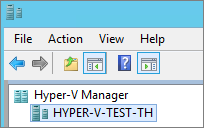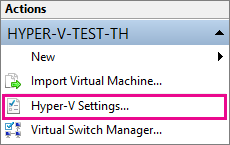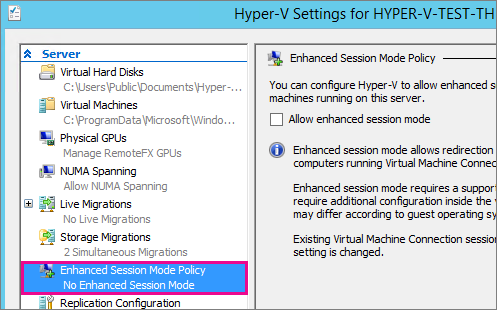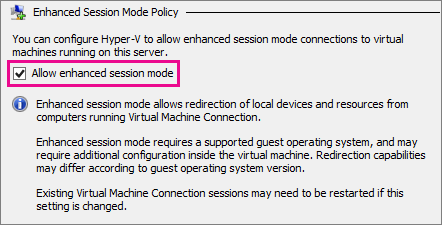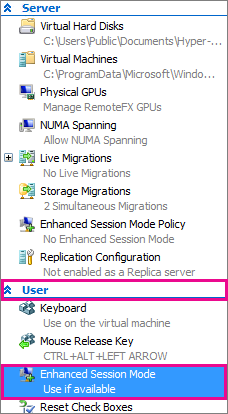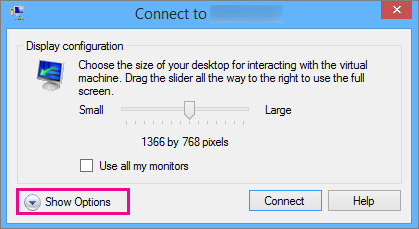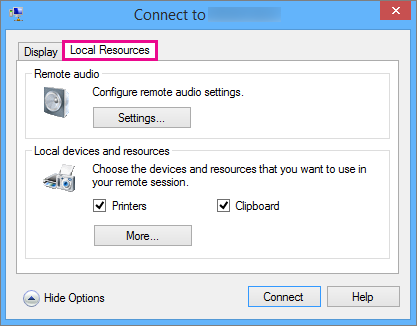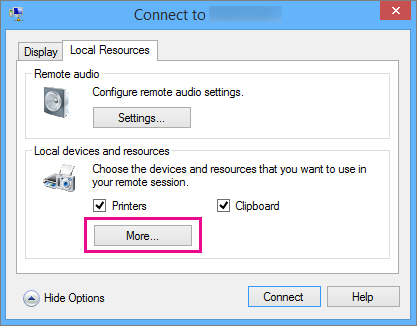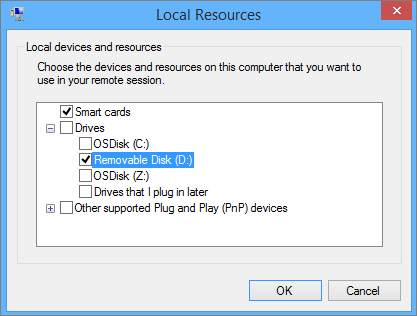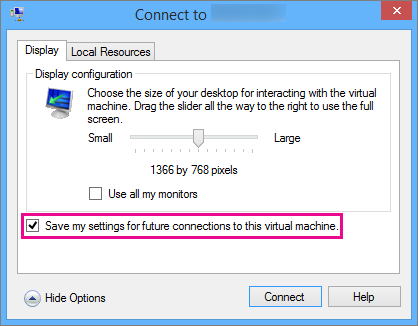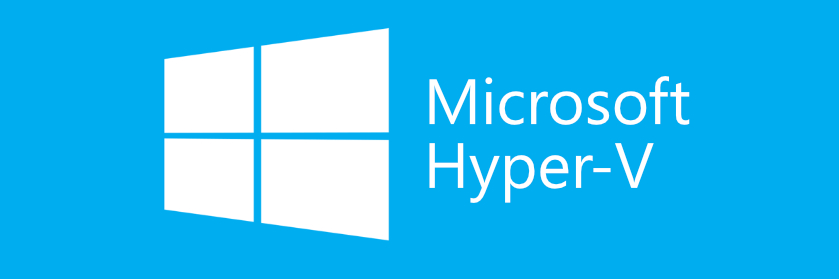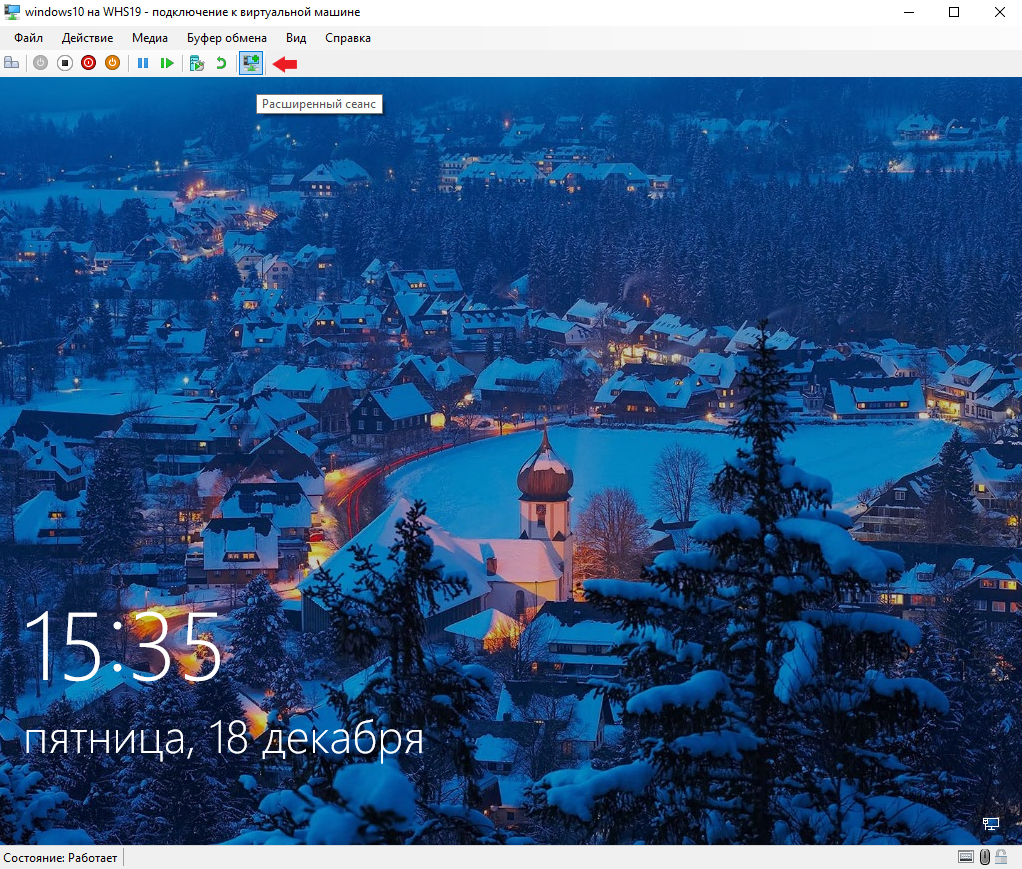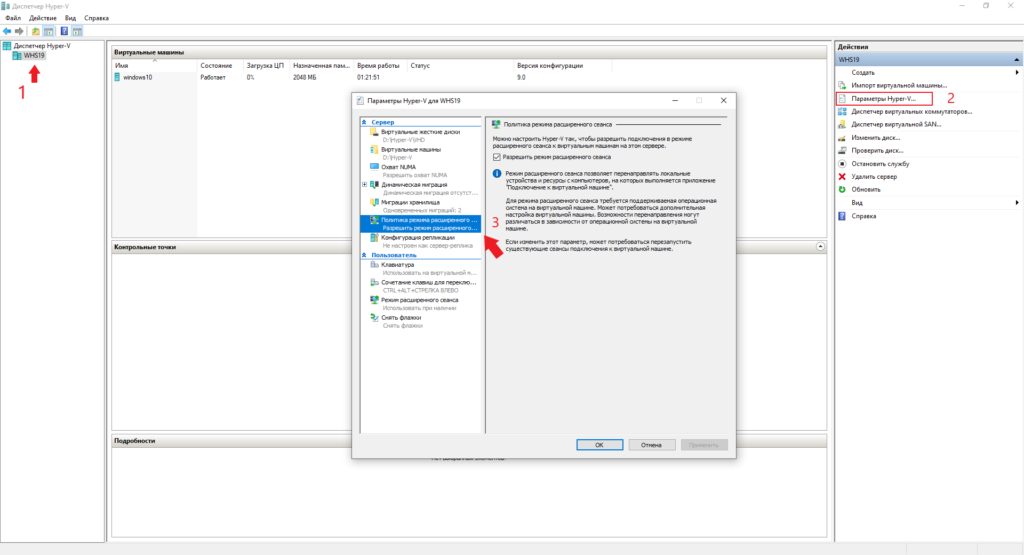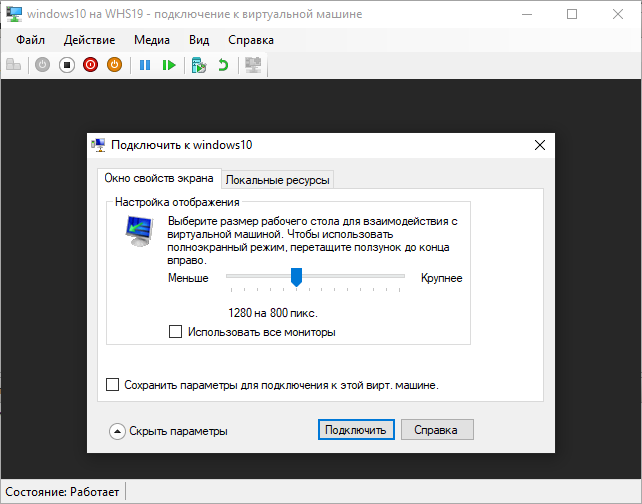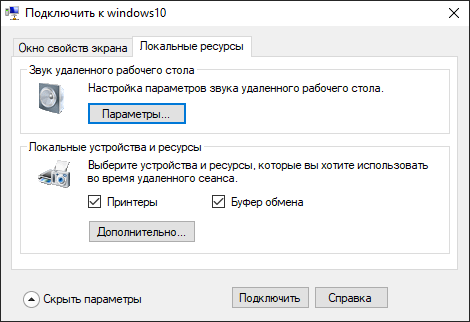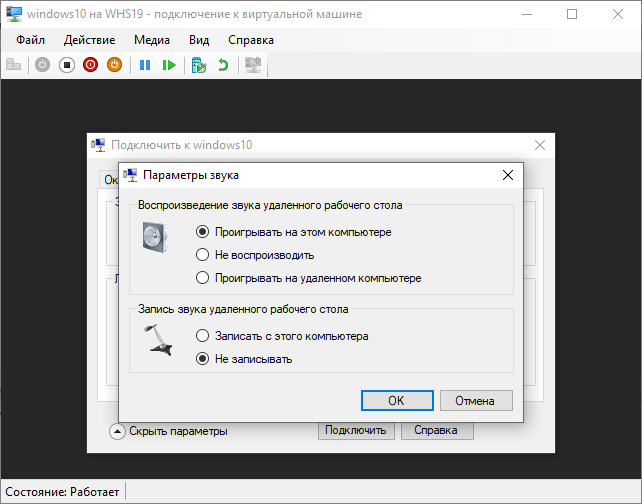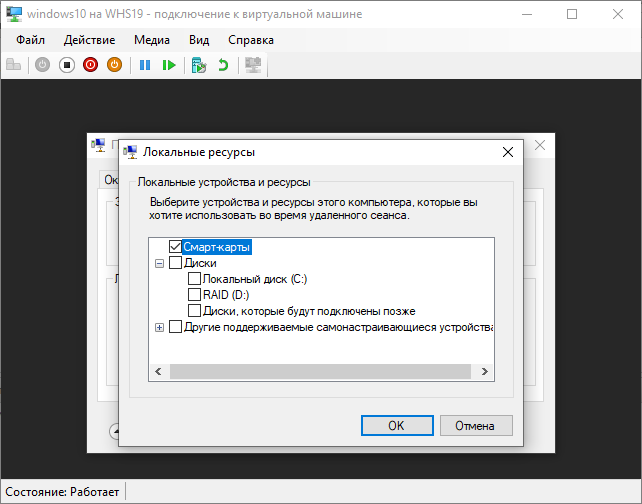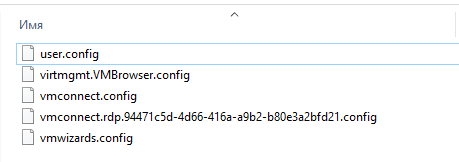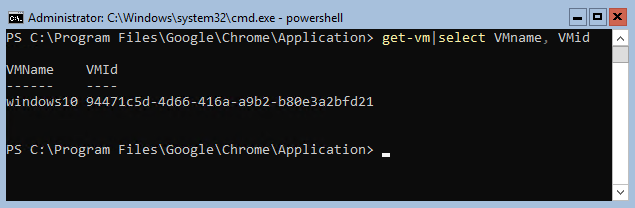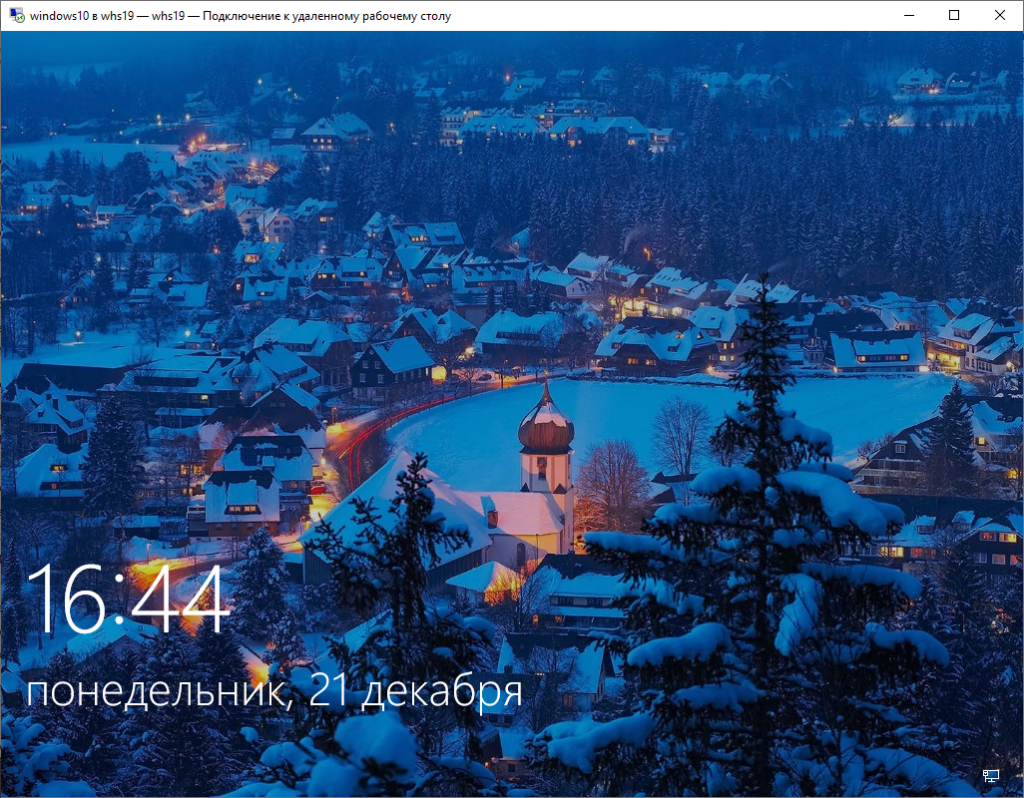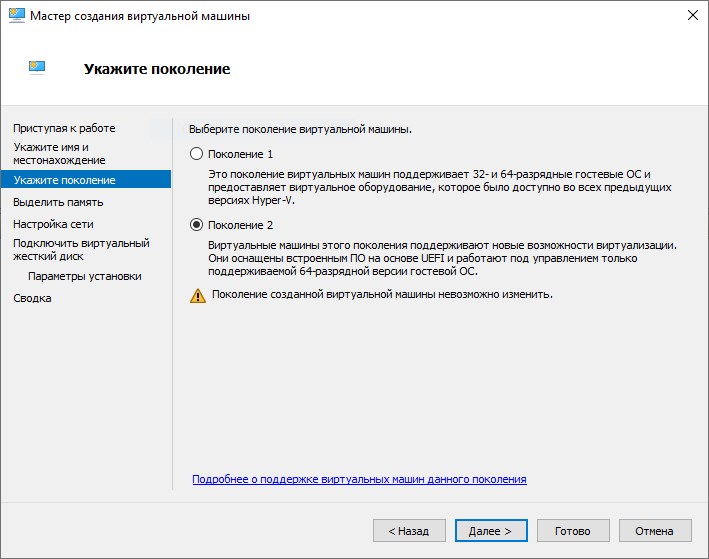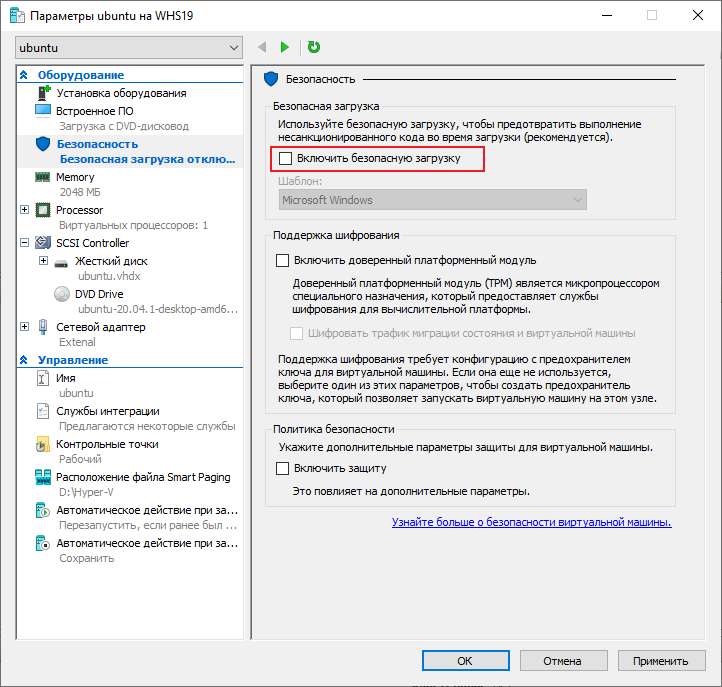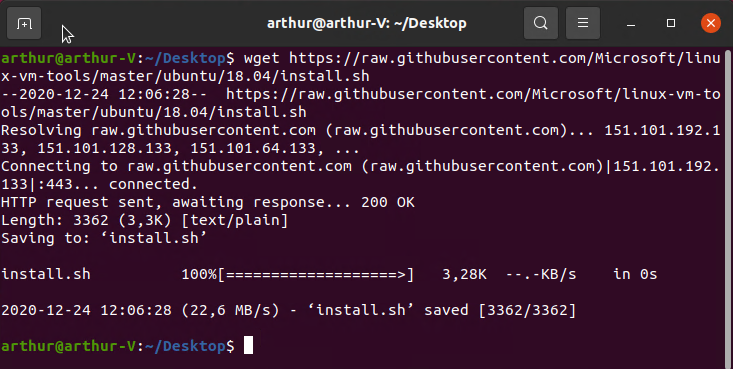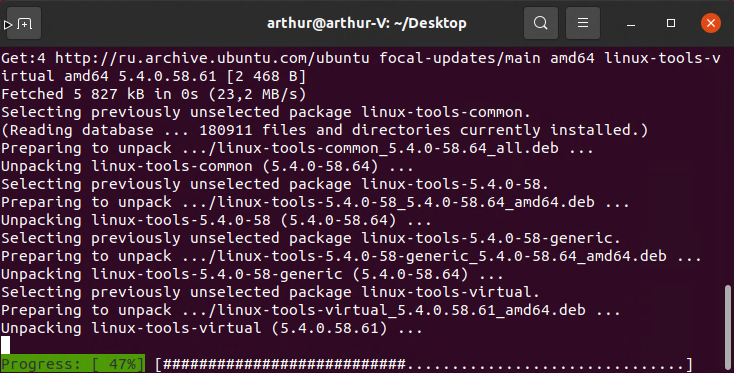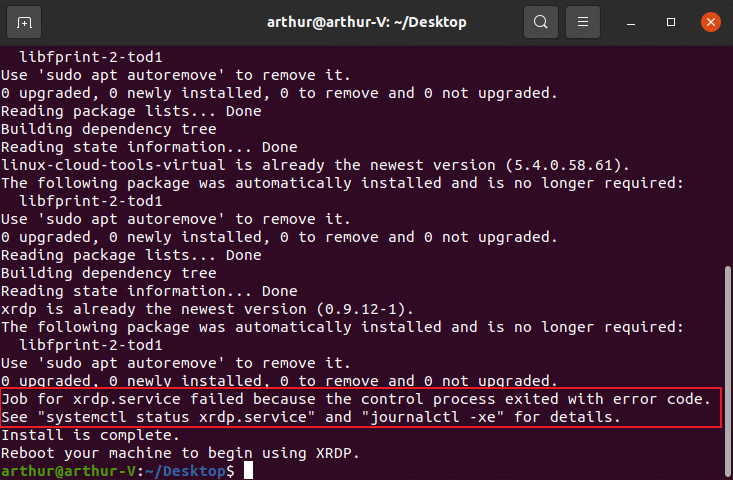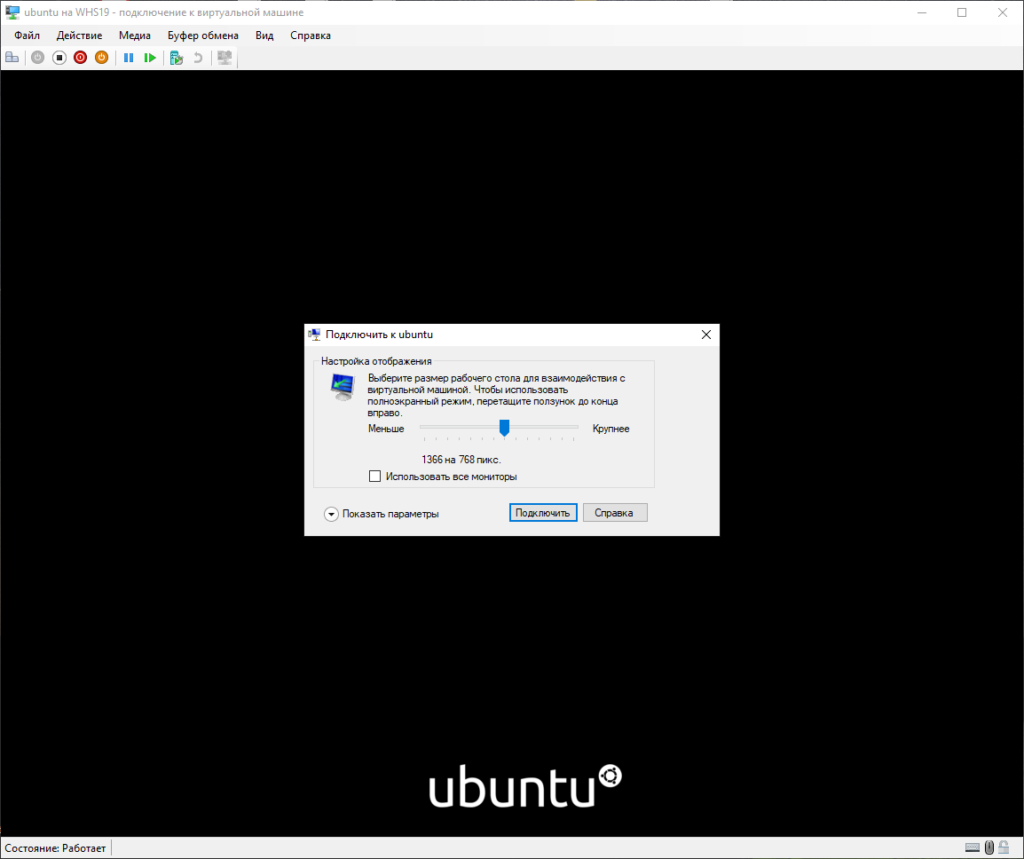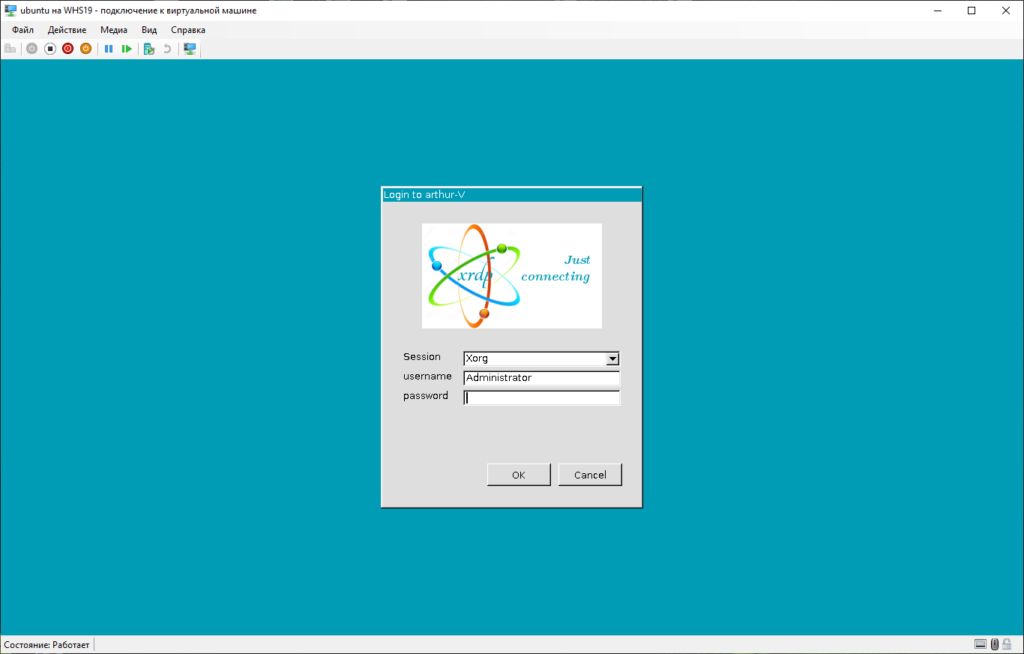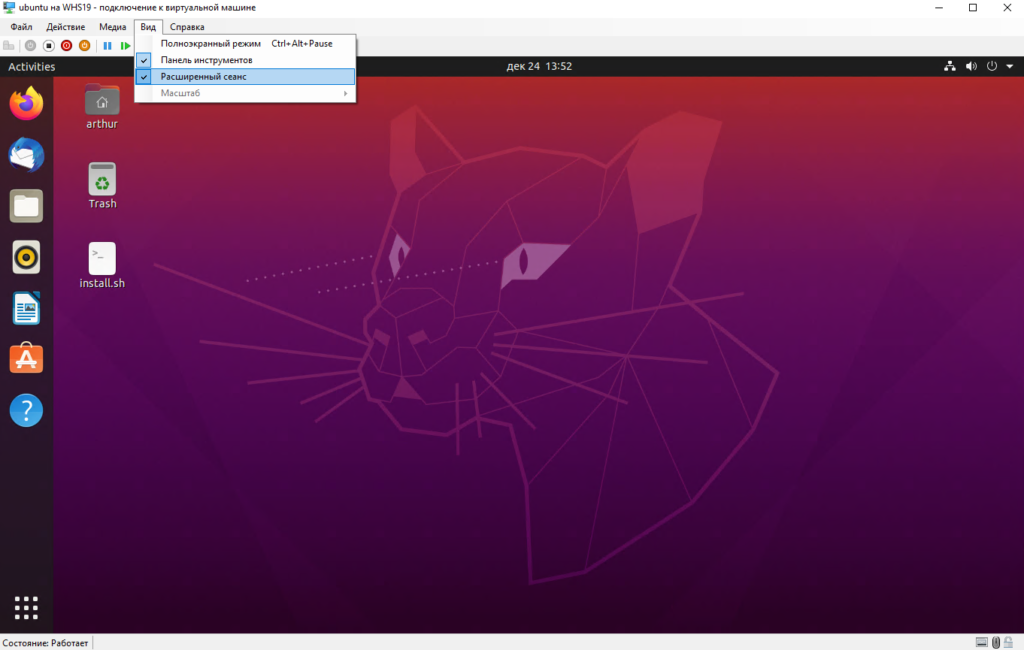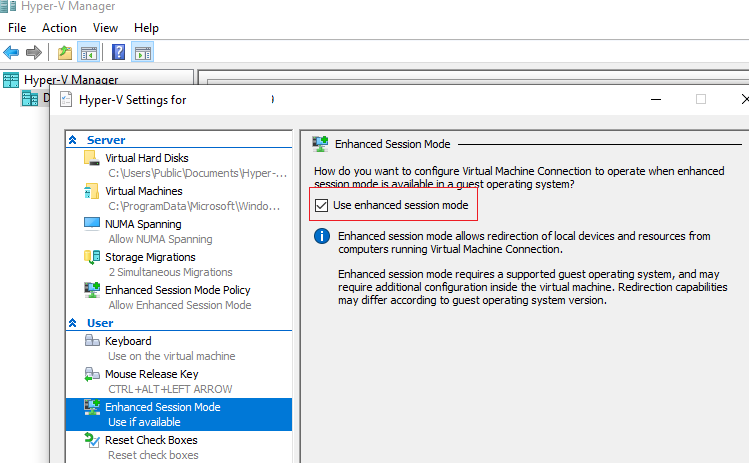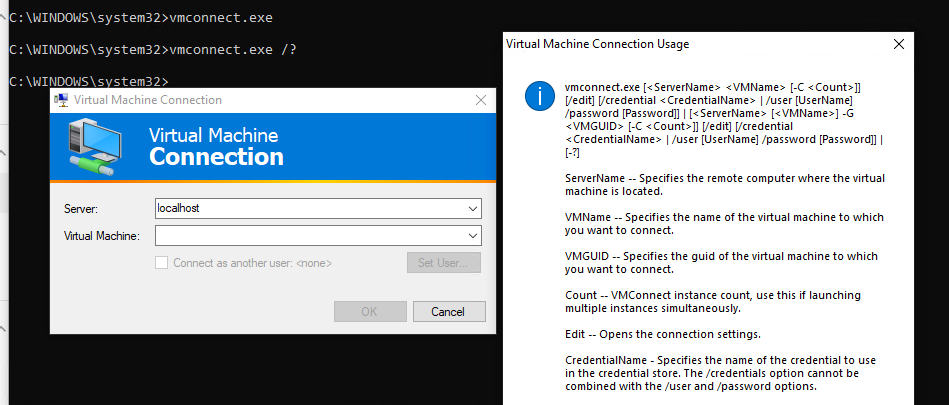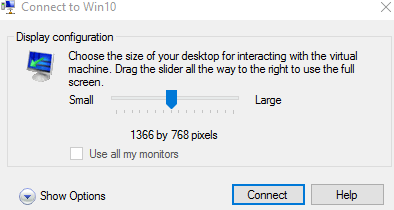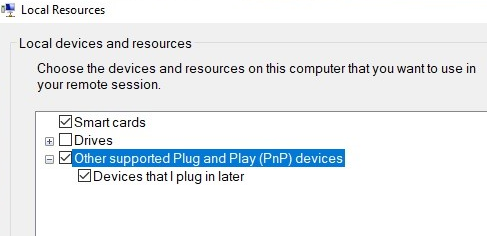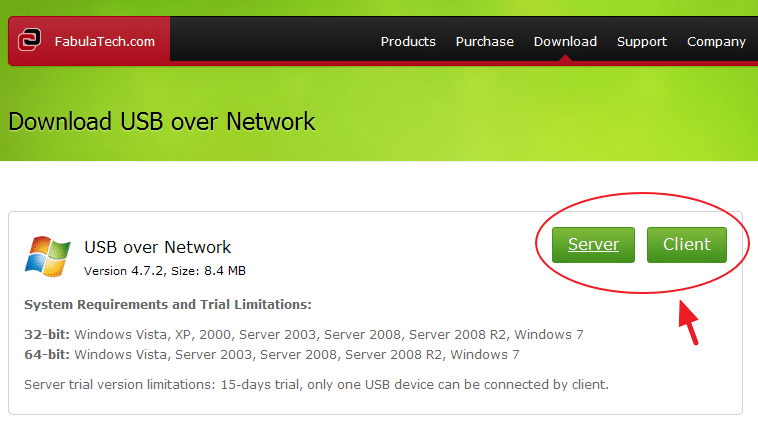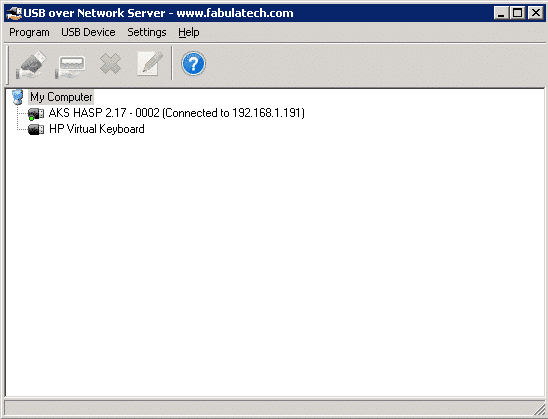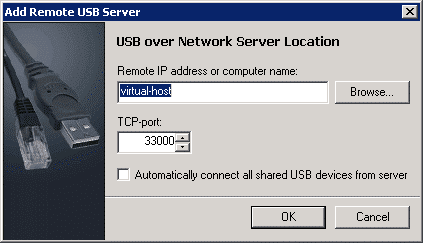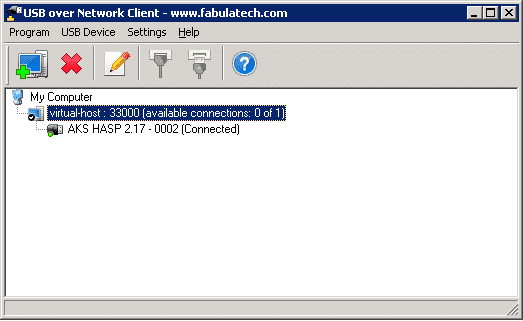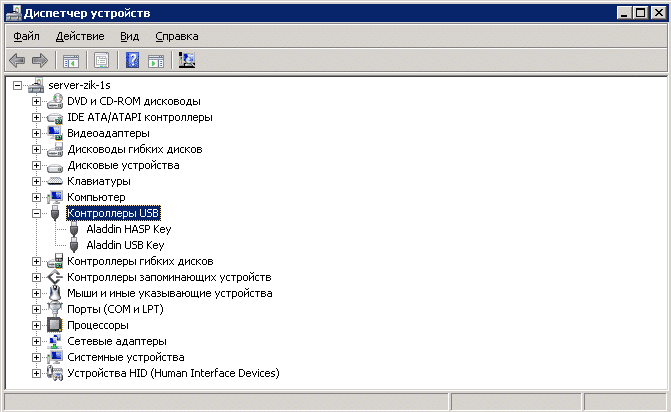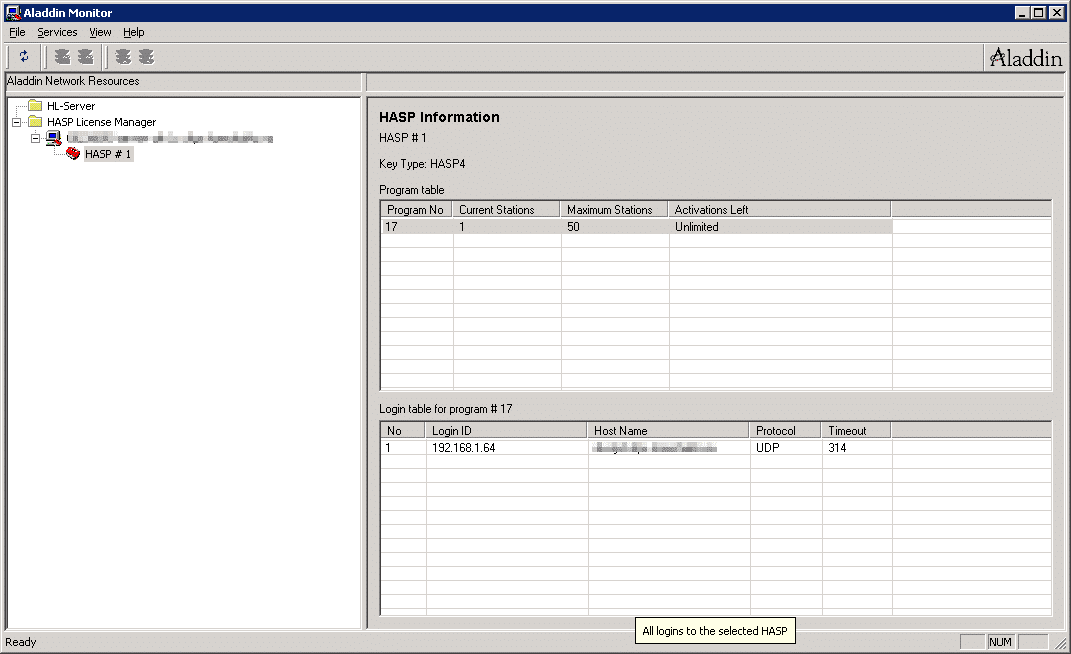Как подключить микрофон к виртуальной машине hyper v
Перенаправление USB-устройства на виртуальную машину с помощью Hyper-V в качестве хоста
Так у меня машина под управлением Hyper-V сервере 2012R2 как хост (голый металл гипервизора). У меня есть USB-устройство, подключенное к этой машине, и мне нужна виртуальная машина, работающая на хосте, чтобы иметь доступ к этому USB-устройству.
какое приложение можно установить на компьютере Hyper-V с помощью CMD или PowerShell, что позволит мне passthrough подключение USB к одной из своих виртуальных машин?
2 ответов
обновление 3:
Он имеет бесплатную пробную версию.
обновление 2:
Hyper-V не позволяет сквозной USB-подключенного устройства на узел виртуальной машины. Это нарушило бы желаемую абстракцию виртуальной машины от оборудования, и, следовательно, остановить мобильность виртуальных машин. однако это не значит, решений нет.
это требует пользы решений третьей стороны которые включают УСБ сверх ИНТЕЛЛЕКТУАЛЬНАЯ СОБСТВЕННОСТЬ. Растворы, имеющие физический сервер, который имеет все USB-устройства, подключенные к нему и запускает службу, которая позволяет USB устройства для удаленного доступа по IP.
ВМ запустите кусок клиентского программного обеспечения, который подключается к USB устройство по IP, а он смотрит на ВМ, как с локальным USB устройством. Тот воспользоваться этим типы решений-виртуальная машина все еще может быть перемещена между хостами без потери подключения к USB-устройству. Есть множество доступных решений, среди которых два я видел моего клиенты:
обновление:
Похоже, вам не повезло для 10 Pro. MS страница говорит:
виртуальная машина должна иметь Службы удаленных рабочих столов включены и run Сервер Windows 2012 R2 или Windows 8.1 в качестве гостевой операционной системы.
ответ:
Обновлено: 20 Мая 2015
Относится К: Windows Server 2012 R2
Если узел Hyper-V работает под управлением Windows 8 или Windows 8.1, возможно, нет чтобы пройти следующие шаги, чтобы включить расширенный режим сеанса. По умолчанию она включена. Но если ваш хост работает под управлением Windows Server 2012 или Сервер Windows 2012 R2, необходимо включить режим расширенного сеанса она. По умолчанию она отключена для этих операционных систем.
чтобы включить расширенный режим сеанса,
1) подключитесь к компьютеру, на котором размещается виртуальная машина.
2) В Диспетчере Hyper-V выберите имя компьютера узла.
3) Выберите Hyper-V настройки
4) В разделе сервер выберите политика расширенного режима сеанса.
5) Установите флажок Разрешить расширенный режим сеанса.
6) В разделе пользователь выберите расширенный режим сеанса.
7) выберите Разрешить расширенный сеанс флажок режим.
8) Нажмите кнопку OK
вы можете выбрать локальный ресурс, такой как принтер, буфер обмена или локальный диск, который находится на компьютере, используемом для подключения к ВИРТУАЛЬНАЯ ПАМЯТЬ.
выбрать локальный ресурс как диск
1) Откройте VMConnect.
2) Выберите виртуальную машину, которую вы хотите подключиться.
3) нажмите Показать параметры.
4) Выберите локальные ресурсы
5) Нажмите кнопку больше.
6) Выберите устройство, которое вы хотите использовать на виртуальной машине и щелчок Ok.
7) выберите Сохранить мои настройки для подключения к этой виртуальной машина.
8) Нажмите кнопку connect
существует ряд решений, которые позволяют USB через ethernet / ip, которые могут быть использованы для обеспечения USB для виртуализированных клиентов на Hyper-V. чтобы завершить картину, вот дополнительные поставщики:
VirtualHere: Малая австралийская компания, которая имеет самое гибкое разрешение: https://virtualhere.com/ Я использовал это в тех случаях, когда другие решения не распознают устройство, также это работает из коробки на устройствах NAS (Synology и т. д.) и недавно они создали образ для RaspberryPi3 и других устройств. Очевидно, лучшее для Linux. Но не работает для некоторых версий MacOS (работает на последней версии Mac 12)
Это старое устройство, но (все еще) доступен на Амазонка: http://amzn.to/2uNvz3Y
прибор шестерни IO очень прост, но для некоторых приборов он как раз не работает. Кроме того, они не спешат обновлять драйверы и прошивку, но только что выпустили обновление, которое позволяет ему работать с all Mac OS, что хорошо для удаленной разработки iOS.
Как выполнить USB-переход в Hyper-V
Технология виртуализации стала настолько распространенной, что ее гораздо больше, чем мы думаем. На данный момент трудно представить Интернет без функций и доступности, которые может предложить виртуализация. Несмотря на то, что мы можем сэкономить кучу денег и сэкономить на управлении физическим оборудованием, нам все равно иногда приходится подключать к вашим машинам внешние устройства, такие как USB и т. Д.
Если вы знакомы с VMware, после прочтения этой статьи вы поймете, что в VMware этот процесс намного проще и удобнее. Прошло довольно много времени с тех пор, как они предложили функцию сквозной передачи USB. Думаю, основная проблема в том, что вы не можете подключить USB-устройство к нескольким виртуальным машинам одновременно. Тем не менее, в Hyper-V все работает по-другому. Процесс выполнения USB-прохода в Hyper-V немного отличается. Прежде чем мы углубимся в детали, давайте сначала разберемся с транзитной передачей USB.
USB-переход — это в основном возможность, которая позволяет вам получить доступ к USB-накопителю с виртуальной машины. Теперь этот USB-накопитель можно либо подключить к компьютеру, с которого вы фактически получаете доступ к виртуальной машине, либо его также можно подключить к хосту Hyper-V. Эти два сценария вызывают два разных способа выполнения сквозной передачи. Мы рассмотрим их обоих.
Сквозной USB-порт на стороне сервера
Передача USB на стороне сервера или хоста означает, что USB подключается к хосту Hyper-V. Процесс доступа к USB может быть не таким плавным, как у VMware, но на самом деле это не так уж сложно. Кроме того, с инструкциями, которые мы собираемся предоставить, это будет проще, чем когда-либо. Итак, с учетом сказанного, давайте начнем.
Сквозной USB-порт на стороне клиента
Теперь, когда мы закончили сквозную передачу на стороне сервера, мы можем перейти к сквозной передаче на стороне клиента. На самом деле существует два способа выполнения прохода на стороне клиента, и мы рассмотрим оба из них. Первый — через сеанс удаленного рабочего стола, а второй зависит от режима расширенного сеанса. Приступим.
Метод 1: USB-переход с подключением к удаленному рабочему столу
Чтобы выполнить переход по USB с помощью подключения к удаленному рабочему столу, следуйте инструкциям, приведенным ниже.
Метод 2: Использование режима расширенного сеанса
Если вы не знаете режим расширенного сеанса, в основном это функция, которая помогает перенаправлять локальные ресурсы и устройства на виртуальную машину. Если ваша система работает под управлением Windows 10 или Windows 8.1, этот режим уже включен по умолчанию. Если ваш хост Hyper-V работает под управлением Windows Server 2012 или Windows Server 2016, вам придется вручную включить его.
Следуйте приведенным ниже инструкциям, чтобы выполнить переход через USB:
Расширенный сеанс Hyper-V
Расширенный сеанс Hyper-V или как его еще называют английские товарищи Enhanced Session Mode. В большинстве случаев для управления виртуальными машинами мы используем средства удаленного доступа. В Windows — это RDP, Powershell, MMC и т.д., в Linux — SSH. Бывают ситуации в которых нельзя, или крайне нежелательно открывать удаленный доступ к виртуальной машине. Например сервера доступные из интернета. Виртуальные машины с другой подсетью, либо защищенные.
Причины могут быть разные. Решение почти всегда одно — подключиться с помощью Диспетчера Hyper-V. Используя прямое подключение к виртуальной машине можно, например, выключить её «жестко» по питанию. Зайти без настройки каких-либо средств удаленного администрирования на самой виртуальной машине.
Используя расширенный сеанс Hyper-V Enhanced Session Mode у нас появляется возможность взаимодействовать с виртуальной машиной по RDP. Т.е. нет необходимости настраивать консоль управления виртуальными машинами. Перечислим основные преимущества ESM.
Вообще говоря, использовать RDP протокол для подключения к виртуальной машине отличная идея. Трансляция рабочего стола значительно быстрее, чем при подключении из Hyper-V Manager. Понять что расширенный сеанс Hyper-V включен можно взглянув на значок с изображением мониторов.
Нажав на данную кнопочку можно изменить режим подключения к виртуальной машине с базового на расширенный. Если ESM не активен на сервере, давайте его включим.
Включение Enhanced Session Mode
Включить использование ESM на сервере Hyper-V можно через Powershell либо Диспетчер Hyper-V. Рассмотрим оба варианта.
Включение Enhanced Session Mode из Powershell
Данный командлет необходимо выполнить на сервере Hyper-V. После его выполнения расширенный режим Hyper-V будет включен по умолчанию.
Включение Enhanced Session Mode из Диспетчера Hyper-V
В запущенном Диспетчер Hyper-V выбираем необходимый сервер, затем Параметры Hyper-V. Находим Политика режима расширенного сеанса. Ставим галочку Разрешить режим расширенного сеанса.
Расширенный сеанс Hyper-V работает не на всех клиентах. Минимально необходимые требования Microsoft указывает такие:
Также есть возможность использовать расширенный сеанс Hyper-V на некоторых дистрибутивах Linux. Далее в статье мы рассмотрим процесс настройки ESM на ОС Ubuntu. Для работы расширенного режима при соблюдении указанных мер рекомендую установить все обновления. Только после этого можно надеяться на стабильную работу.
Подключение к виртуальной машине
Рассмотрим два варианта подключения к виртуальной машине не Hyper-V сервере. Первый вариант с использованием Диспетчер Hyper-V, второй вариант при помощи RDP.
Подключение к ВМ из Диспетчера Hyper-V
Запустим оснастку Диспетчер Hyper-V и подключимся к нужной виртуальной машине. При подключении откроется окошко с настройками разрешения экрана.
Данное окно будет открывать каждый раз при подключении если не нажать галочку Сохранить параметры для подключения к этой вирт. машине. Перейдя во вкладку Локальные ресурсы можно выбрать какие локальные устройства подключать к данной виртуальной машине.
В параметрах звука можно выбрать что именно пробрасывать на ВМ (микрофон, колонки)
В локальных устройствах и ресурсах можно выбрать проброс дисков с локальной машины, и прочих Plug&Play устройств.
Единожды выбрав настройки проброса устройств можно сохранить их и далее при открытии окна ВМ они будут подключаться автоматически. Файл с сохраненными настройками будет находиться по пути:
Для каждой ВМ настройки сохраняются в файле формата: vmconnect.rdp.
Подключение к ВМ по RDP
Настройка первоначального подключения к виртуальной машине по RDP чуть сложнее чем из диспетчера Hyper-V. Создадим файл RDP подключения и назовем его wm.rdp и добавим следующие строки
Указываете свои данные и сохраняете файл.
Узнать идентификатор ВМ можно так
Готово. Можно использовать данный файл для подключения по RDP из любого места где есть доступ к серверу.
Расширенный сеанс Hyper-V на Linux
Официально Microsoft не заявляет о поддержке расширенного сеанса на Linux. Но есть пакеты настройки позволяющие включить данный режим на некоторых ОС. Настройку буду делать на Ubuntu 20.04, работать должно и на более ранних версиях. Обязательное требование: виртуальная машина должна быть второй генерации (generation 2).
Устанавливаем виртуальную машину, в настройках ставим generation 2
При установке операционной системы необходимо выбрать Require my password to Log in. Если выбрать вход без пароля расширенный режим Hyper-V работать не будет.
После окончания установки поставьте все последние обновления на операционную систему. Приступим к установке необходимого софта. Запустим терминал и скачаем файл установки в домашнюю директорию пользователя.
Установим права на запуск для скачанного скрипта
Запустим скрипт install.sh
Повторно запустим скрипт install.sh
Если по окончанию работы скрипта у вас вылезла ошибка также как у меня
Необходимо вручную изменить настройки в файле /etc/xrdp/xrdp.ini
Меняем настройки на указанные ниже
Сохраняем и выключаем виртуальную машину. Если указанной выше ошибки нет, все равно рекомендую проверить указанные параметры.
Заходим на сервер Hyper-V и выполняем командлет
где ubuntu — название виртуальной машины на Hyper-V сервере
Включаем виртуальную машину. После подключения к ней появится окошко выбора разрешения. Верный знак что расширенный режим включен.
Раскрыв меню Показать параметры можно выбрать что подключить при входе (диск, флеш, буфер и т.п.).
При полной загрузке машины появится окно входа в систему от xrdp. Вводим свой логин и пароль. Если все настроено верно, откроется рабочий стол.
Пример настройки можно посмотреть на видео
С использованием расширенного режима Hyper-V работать с Linux намного удобнее. Полноценный буфер обмена, подключение жестких дисков, флеш и прочих устройств.
Проброс USB устройств в виртуальную машину Hyper-V
Одним из существенных недостатков Hyper-Vперед другими гипервизорами (например, ESXi или Proxmox) являются отсутствие полноценной возможности пробрасывать USB устройства с хоста в виртуальные машины. Начиная с версии Hyper-V 2012 R2 появился ряд изменений, касающихся возможностей USB Passthrouth, однако этот функционал все еще уступает возможностям конкурентов. В этой статье мы расскажем об особенностях проброса USB устройств в Hyper-V.
Особенности USB Passthrough в Hyper-V
Под термином USB passthrough понимается возможность проброса USB устройства из хостового гипервизора (или по сети с другого сервера/устройства) в виртуальную машину. С помощью USB passthrough вы можете прокинуть внутрь ВМ токен, USB ключ, модем или любое другое оборудование, подключенное через USB порт.
Плохая новость в том, что в Hyper-V нет нормальной поддержки проброса USB устройств, вы не сможете пробросить любое USB устройство с физического хоста в виртуальную машину (в VMWare с этим на порядок лучше – см. статью USB passthrough в VMWare ESXi). Есть несколько встроенных возможностей использования USB устройства в Hyper-V, но у всех них есть существенные ограничения. На данный момент можно использовать следующие технологии для проброса USB устройства в Hyper-V.
Проброс USB диска в виртуальную машину Hyper-V
Вы можете довольно просто пробросить подключенный к хосту USB диск напрямую внутрь любой запущенной виртуальной машины Hyper-V. Рассмотрим, как предоставить виртуальной машине Hyper-V прямой доступ к USB диску.
Все! Вы напрямую пробросили внешний USB диск внутрь виртуальной машины Hyper-V и можете его использовать.
Для безопасного извлечения USB диск можно открыть консоль Hyper-V Manager и перейти в окно настроек виртуальной машины. В разделе SCSI Controller выберите жесткий диск, который нужно удалить и нажмите Remove. Сохраните изменения. После этого жесткий диск можно физически извлечь из USB порта хоста Hyper-V.
Проброс USB устройств через Enhanced Session Mode в Hyper-V
Сначала нужно включить Enhanced Session Mode в настройках сервера Hyper-V. Это можно сделать с помощью PowerShell:
Перезапустите службу Hyper-V Virtual Machine Management:
Get-Service vmms | Restart-Service
В разделе Integration Services настроек ВМ нужно включить опцию Guest Services.
Для проброса USB устройства через Enhanced Session Mode нужно запустить консоль Hyper-V, выбрать ВМ и нажать Connect. Либо вы можете запустить утилиту vmconnect.exe (Virtual Machine Connection), указать Hyper-V сервер и имя ВМ (утилита поддерживает некоторые параметры командной строки, поэтому вы можете отдавать пользователям настроенный bat файл).
Выберите USB устройства на вашем компьютере, которое нужно пробросить в ВМ. Если устройства, которое вам нужно, сейчас не подключено, выберите опции Other supported Plug and Play (PnP) devices и Devices that I plug in later.
Теперь все подключённые к вашему компьютеру USB устройства будут автоматически доступны в консольной сессии виртуальной машины Hyper-V.
Основные возможности и ограничения Enhanced Session Mode
Методы проброса USB устройства через сеть (USB over IP или в RDP сессии) позволяют сохранить доступ к USB ключу при миграции виртуальной машины на другой хост (Hyper-V Live Migration /vMotion).
Hyper v проброс usb hasp
Вопрос, наболевший для многих, поднимается вновь и вновь: можно ли использовать устройства USB с виртуальными машинами Hyper-V? А устройства, использующие порты COM?
Ответ обычно очень неутешителен. По соображениям безопасности серверные решения виртуализации не предполагают работы с такими устройствами. Не существует связки VSP/VSC для шины USB, а также портов COM и LPT. Если для портов COM еще есть обходной путь через именованные каналы (Named Pipes) и Hyper-V это поддерживает, то с USB все мрачно. А даже для серверов часто требуются ключи HASP (привет 1С), криптографические токены для шифрования, считыватели смарткарт, модемы и так далее. И как правило такие устройства работают только через шину USB.
Но если серверные платформы виртуализации отвергают поддержку шины USB, то появляются независимые поставщики, которым интересно на этом заработать. Есть целый ряд различных разработок, тем или иным образом решающих такие вопросы. Существуют аппаратные решения, реализующие концентратор USB, подключаемый к компьютеру по Ethernet. И, значит, работающий в виртуальных машинах. Примером такого решения является AnywhereUSB.

Но аппаратные решения не гибки, дороги и сложны в обслуживании. Здесь на помощь приходят программные решения. Просмотрев несколько вариантов, я остановился на USB over Network компании Fabulatech.
Первая часть решения устанвливается на физическом компьютере — самом сервере Hyper-V или любом другом в сети. Поддерживаются все версии Windows, включая 64-битную Windows Server 2008. Серверный компонент отслеживает подключаемые устройства и предоставляет их своим клиентам согласно заданным вами правилам. Вы можете указать, какие устройства предоставить клиентам или включить автоматическое предоставление любых подключаемых устройств. Можно ограничить типы подключаемых устройств или указать конкретно, с какими устройствами можно работать. Программа по умолчанию использует порт TCP 33000, но это гибко настраивается.

В виртуальной машине устанавливается клиентский компонент, указывается адрес сервера — и устройства подключаются. ОС уверена в том, что устройства реально подключены к локальной шине USB.
Никаких подводных камней я не заметил, хотя протестировал большое количество капризных устройств. Очень рекомендую. Правда, дороговато. Надеюсь, в свете массивной атаки технологий виртуализации Fabulatech предложит возможность лицензировать не каждую ВМ отдельно, а все ВМ на одном сервере разом.
Аналогичный функционал доступен для подключения устройств, использующих порты COM:
Также есть интересное решение, позволяющее эмулировать модем. Так, что ОС считает, что пользуется модемом, — а сетевые пакеты маршрутизируются на указанный сетевой интерфейс, и все работает по Ethernet. Быстро, надежно, без телефонной линии и помех, без старых устройств.
Что больше всего заинтересовало, так то, что все это чудо можно купить компании-разработчику для встраивания в свои решения. Интересно, может быть, меня прочитает кто в Редмонде и прикупят такую прелесть. Пускай не как компоненту Hyper-V, но функционал был бы чертовски привлекателен, например, для клиента «Удаленного рабочего стола».
Это понижает безопасность ВМ, превращая изолированную тестовую среду в нечто совмещенное с production network.
Расскажите, что за сотни гигабайт вы хотите передавать в ВМ?
Shared Folder в VPC имеет жесткий лимит в 4 ГБ.
Спасибо. Я проверял кроме стандартной переферии – ключи 1С, ключи Алладин, банковские ключи Citibank, работающие с COM «таблетки» Аккорд итд.
Это увы ваша проблема, т.к. Exchange в виртуальной среде not supported.
Поддержка будет объявлена в августе. Ни о какой VMware разумеется речи не шло ни в статье, ни про поддержку. Unsupported платформа.
Здравствуйте я так и не понял а виртуальный com можно подключить к физическому и как это с делать?
Нет, не предвидится по соображениям безопасности. Это есть в VirtualPC, но нет в Virtual Server, не будет и в финале Hyper-V.
Это есть в VMware Workstation, но нет и не будет в ESX.
Крайне безответственно с точки зрения безопасности давать виртуальной машине доступ к основной (когда на основной могут быть сотини ВМ) в обход методов защиты ОС. Все общение между хост и ВМ – по TCP/IP. До установки компонент интеграции можно пользоваться Legacy Network (это я напоминаю, чтобы мне не сказали, что до установки КИ нет сети).
Data Exchange позволяет ОС хоста передать в реестр ОС ВМ (что будет для Xen-ebabled SUSE Linux я уточню и напишу) некоторые ключи реесра. Штатно заданные четыре параметра, что я описал. SDK от Virtual Server 2005 рассказывает как передать произвольную информацию вниз к ВМ. В Hyper-V это не изменилось.
COM-порт в виртуальной машине можно использовать только для именованных каналов. Для других сценариев нужно использовать решения, описанные Алексом в этой статье.
Я все таки не соглашусь.
Для большинства пользователей не нужно 5 устройств. Нужно 1-2, и софтовое гораздо дешевле.
Также абсолютная неправда про «не привязана к операционной системе». Попробуйте поработать со своей железкой из Linux, а лучще из Mac OS.
Драйверы нужны, а это привязка к ОС. Похлеще установки софта.
Ну и для серверного сценария (Hyper-V таки ориентирован не на домашних пользователей, а на серверные), лишние железки не rack формата недопустимы (имею в виду приличные серверные). А такое устройство rack формата стоит (в Москве) от 30000
Куски РЕЕСТРА из хост машины в гостевую машину можно передавать автоматом через ICs. 4 параметра уже настроены за вас, вы можете добавить. Data Exchange не особо поменялся с VS2005.
Что касается передачи ФАЙЛОВ, то:
Microsoft рекомендует изолировать хост систему от виртуальных машин. На для передач файлов, ни сетевых интерфейсов.. Машинами вы управляете с клиентской ОС, а не с хоста (по идеологии, хост это Core, там нет инструментария управления). Если вам нужно получить доступ с ВМ до файлов на клиенте. есть два способа: доступ по сети, или монтирование ISO образа как CD (IMG образа как fdd).
Мне непонятно ваше слово «Записать ISO»
Пишущий привод не нужен, это делается на лету.
Есть куча сторонних програм, которые жмулируют пакетную запись на виртуальный CD, то есть на вашем ПК есть софт, который эмулирует CD, куда вы можете бросать файлы. Файловая система UDF.
Этот виртуальный CD вы можете подключить (как будто это ваш локальный фиическмй CD) для ВМ – и она будет его видеть.
Никакой сети к ВМ в этом случае делать не придется.
Во-первых, огромное спасибо за прекрасный блог, к тому который выходит постоянно!
Во-вторых уже ближе к теме, вы сказали «Никаких подводных камней я не заметил, хотя протестировал большое количество капризных устройств.» Скажите, а ключи от 1С там были? И работали ли они?
Добрый день. Спасибо за этот познавательный блог. У меня вопрос по поводу Integration Services. Предусмотрен ли в них механизм обмена host и guest систем напрямую (аналог Shared Folders в продуктах VMWare)?
Там имеется компонент Data Exchange. Это он предоставляет такой функционал? Если да, то реализовано ли его использование в RC0 или ещё нет?
То-есть фактически мне придется на guest-систему устанавливать дополнительный сетевой адаптер, который будет смотреть в подсеть, где находится сервер с Hyper-V?
Я передачу файлов имел ввиду. Просто в виртуалке создана сеть, изолированная от производственной и в нее надо данные передавать (записать ISO образ не получится). Буду тогда в этой изолированной виртуальной сети делать хост с двумя сетевыми интерфейсами раз другого выхода нет.
крайне сомневаюсь, что такие программы смогут обработать файлы размером не несколько сотен гигабайт =) к тому же мне места жалко под временные файлы такого объема. гораздо проще настроить то, что я описал выше.
Бэкапы. Восстановление баз эксченджа в виртуальной среде.
Не знаю как в VPC, а в VMWare server я через shared folder подключал диск, подключенный в свою очередь через net use. Ни на какие ограничения при этом я не натыкался.
Hyper-V заинтересовал прежде всего в связке с Server Core. В таком виде у меня и работает.
«Но аппаратные решения не гибки, дороги и сложны в обслуживании.» – Это вы откуда взяли.
Вот пример мне требовалась подключить 3 ключа к виртуалке.
Приведеный вами же девайс AnywhereUSB от digi стоит (в Хабаровске) 14 т.р. и на нем 5 usb портов.
А софтовое решение Fabulatech на 4 usb устройства стоит (http://www.fabulatech.com/usb-over-network-purchase.html) 369$ (примерно 1200р.).
Другое софтварное решение так же работающее с Hyper-V стоит (http://www.virtualserialport.com/purchase/usb-over-network/) чуть дешевле 319$ за устройство (примерно 11200 р.).
В итоге экономия при софтварном решении 2-3 т.р., никаких сложностей с железкой у меня не было. Обслуживание? Да какое там обслуживание – поставил и забыл. И главный плюс железка не привязана к операционной системе. Такие дела.
У меня не сработала эта программа. Я так и не смог настроить синхронизацию кпк с Vista, которая в виртуалке.
Есть весьма недорогие железные решения:
ST-Lab N-330 4 port USB Server – 1560 руб.
ST-Lab / ST-Lab N-320 1 port USB Server – 1212 руб.
Так у меня машина под управлением Hyper-V сервере 2012R2 как хост (голый металл гипервизора). У меня есть USB-устройство, подключенное к этой машине, и мне нужна виртуальная машина, работающая на хосте, чтобы иметь доступ к этому USB-устройству.
какое приложение можно установить на компьютере Hyper-V с помощью CMD или PowerShell, что позволит мне passthrough подключение USB к одной из своих виртуальных машин?
2 ответов
Он имеет бесплатную пробную версию.
Hyper-V не позволяет сквозной USB-подключенного устройства на узел виртуальной машины. Это нарушило бы желаемую абстракцию виртуальной машины от оборудования, и, следовательно, остановить мобильность виртуальных машин. однако это не значит, решений нет.
это требует пользы решений третьей стороны которые включают УСБ сверх ИНТЕЛЛЕКТУАЛЬНАЯ СОБСТВЕННОСТЬ. Растворы, имеющие физический сервер, который имеет все USB-устройства, подключенные к нему и запускает службу, которая позволяет USB устройства для удаленного доступа по IP.
ВМ запустите кусок клиентского программного обеспечения, который подключается к USB устройство по IP, а он смотрит на ВМ, как с локальным USB устройством. Тот воспользоваться этим типы решений-виртуальная машина все еще может быть перемещена между хостами без потери подключения к USB-устройству. Есть множество доступных решений, среди которых два я видел моего клиенты:
Похоже, вам не повезло для 10 Pro. MS страница говорит:
виртуальная машина должна иметь Службы удаленных рабочих столов включены и run Сервер Windows 2012 R2 или Windows 8.1 в качестве гостевой операционной системы.
Обновлено: 20 Мая 2015
Относится К: Windows Server 2012 R2
Если узел Hyper-V работает под управлением Windows 8 или Windows 8.1, возможно, нет чтобы пройти следующие шаги, чтобы включить расширенный режим сеанса. По умолчанию она включена. Но если ваш хост работает под управлением Windows Server 2012 или Сервер Windows 2012 R2, необходимо включить режим расширенного сеанса она. По умолчанию она отключена для этих операционных систем.
чтобы включить расширенный режим сеанса,
1) подключитесь к компьютеру, на котором размещается виртуальная машина.
2) В Диспетчере Hyper-V выберите имя компьютера узла.
3) Выберите Hyper-V настройки
4) В разделе сервер выберите политика расширенного режима сеанса.
5) Установите флажок Разрешить расширенный режим сеанса.
6) В разделе пользователь выберите расширенный режим сеанса.
7) выберите Разрешить расширенный сеанс флажок режим.
8) Нажмите кнопку OK
вы можете выбрать локальный ресурс, такой как принтер, буфер обмена или локальный диск, который находится на компьютере, используемом для подключения к ВИРТУАЛЬНАЯ ПАМЯТЬ.
выбрать локальный ресурс как диск
1) Откройте VMConnect.
2) Выберите виртуальную машину, которую вы хотите подключиться.
3) нажмите Показать параметры.
4) Выберите локальные ресурсы
5) Нажмите кнопку больше.
6) Выберите устройство, которое вы хотите использовать на виртуальной машине и щелчок Ok.
7) выберите Сохранить мои настройки для подключения к этой виртуальной машина.
8) Нажмите кнопку connect
существует ряд решений, которые позволяют USB через ethernet / ip, которые могут быть использованы для обеспечения USB для виртуализированных клиентов на Hyper-V. чтобы завершить картину, вот дополнительные поставщики:
VirtualHere: Малая австралийская компания, которая имеет самое гибкое разрешение: https://virtualhere.com/ Я использовал это в тех случаях, когда другие решения не распознают устройство, также это работает из коробки на устройствах NAS (Synology и т. д.) и недавно они создали образ для RaspberryPi3 и других устройств. Очевидно, лучшее для Linux. Но не работает для некоторых версий MacOS (работает на последней версии Mac 12)
аппаратное решение от руководство по эксплуатации iogear — GUWIP204 (также доступен как Хокинг брендовую вещь, со старой прошивкой и драйвером) https://www.iogear.com/product/GUWIP204/
Это старое устройство, но (все еще) доступен на Амазонка: http://amzn.to/2uNvz3Y
прибор шестерни IO очень прост, но для некоторых приборов он как раз не работает. Кроме того, они не спешат обновлять драйверы и прошивку, но только что выпустили обновление, которое позволяет ему работать с all Mac OS, что хорошо для удаленной разработки iOS.
1С, Hyper V и аппаратные HASP-ключи
Автор: Никита Батищев · Опубликовано 17.01.2012 · Обновлено 12.11.2018
Какой бы ни была 1С, её различными воплощениями пользуется огромное количество организаций, потому часто приходится возиться с различными “фичами” этого продукта. Одной из таких фич является возможность, до некоторого времени даже необходимость, использовать аппаратные HASP-ключики, такие маленькие “usb-флешки”. Я конечно всеми руками за безопасность, лицензионное ПО и тому подобные штуковины, но негативно отношусь к различным аппаратным костылям в системе защиты, особенно когда так распространена виртуализация.
В моем случае произошло столкновение двух гигантов с маленькой проблемой – микрософтовского Hyper V, сервера 1С Предприятие 8.2 и HASP-флешки с пользовательскими лицензиями =) Дело в том, что Hyper V до сих пор не умеет работать с USB, точнее его не хотят учить этому, а предоставить “современные” программные лицензии на 1С не всегда есть возможность =( Потому приходится искать обходные пути – одним из таких путей является проброс USB-портов через сеть с железки в виртуальную машину!
USB over Network
USB over Network от Fabulatech – отличная утилита, которая нам поможет решить проблему с пробросом портов USB через локальную сеть, даже как поможет, точнее она всё сделает, а вот мы уже ей слегка поможем =) Минусом является то, что она платная, но функционирует просто на отлично, потому можно потратиться =)
Установка и настройка USB over Network
Утилита состоит из двух частей: серверная и клиентская. Что логично, серверную мы ставим на системе, USB-порты которой мы хотим предоставить в доступ, а клиентская на системах, в которых мы хотим эти порты использовать. Замечу, что можно предоставлять в доступ не только порты, но и устройства, но данный момент нам не нужен, так как для нашей задачи необходимо именно использование порта! Настройка USB over Network несложная, давайте разберем все по порядку:
1. Для начала нам необходим скачать серверную и клиентскую части утилиты, вот страничка для скачивания
Страница скачивания USB over Network
2. Я перестраховался, потому поставил драйв для HASP и на сервер, и на клиент, хотя должно работать и в случае установки только на клиент! Втыкаем HASP-ключик в USB-нашей системы.
3. Устанавливаем скачанные серверную и клиентскую части на соответствующие системы.
Серверная часть USB over Network
5. Запускаем серверную часть программы. Видим наши USB-устройства. Находим наш ключик, выделяем и жмем вторую сверху кнопку “Share USB-Port”!
6. Запускаем в клиентской системе клиентскую часть утилиты. Жмем “Add USB Server”, вводим в это окне данные нашего сервера USB. Можно поставить галочку внизу, чтобы автоматически подключать все устройства. В окне программы видим наши расшаренные устройства.
7. В диспетчере устройств должны появится наши ключики.
8. Запускаем менеджер лицензий Aladdin и видим наши лицензии!
Н адеюсь мой опыт кому-нибудь пригодится, ну а если возникли вопросы, плюс я мог что-то упустить, то комментируем-с.